エクスプローラを表示させる方法とは?(Windows8)
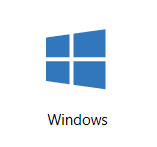
エクスプローラを表示させる方法
エクスプローラを表示させるには、どんなやり方があるでしょうか。
ここでは、3種類の方法をご案内します。使いやすいものを覚えてくださいね。
方法 その1
- デスクトップの画面を開く
- タスクバー、下図の右側のボタン(エクスプローラ)をクリック
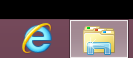
これで、エクスプローラを表示させることができます。
方法 その2
- Windowsキー+E
(キーボードのWindowsキーを押したままの状態で E を入力)
方法 その3
- Windowsキー+2
(キーボードのWindowsキーを押したままの状態で 2 を入力
※Windowsキーを使ったショートカットキーは、デスクトップ画面からでもスタート画面からでも使えます。
The following two tabs change content below.


【講師、ITコンシェルジュ、ブロガー】
大学、専門学校の非常勤講師を経て現在はフリー。
オフィス系ソフトだけでなくIT全般の講習を中心に担当している。
ーー熊本県出身・血液型:B型・星座:うお座ーー
最新記事 by 坂本 実千代 (全て見る)
- 【PC初心者】簡単な方法で起動時間をスピードアップできるWindows基本技 - 2021/06/09
- 【パワポの初心者でも簡単マスター】基本~スライドショー実行まで - 2021/05/29
- 新生EdgeはGoogleChrome派にこそオススメ?!エッジとクローム徹底比較&「コレクション機能」の使い方も詳しく解説 - 2020/09/01
- Excel日付関数を極めよう!DATEDIF&TOFAY - 2020/07/03
- デスクトップの背景画像を表示しないようにする方法 - 2017/09/02
コメント
この記事へのトラックバックはありません。




この記事へのコメントはありません。